如今工作竞争越来越激烈,拥有一份简洁有条理的简历,也会使面试加分呢.赶快用 AI 动手做一份属于自己的简历吧,效果如下图。此教程适合对 AI 工具有所了解的新手,从未使用过软件的朋友可以了解一下各部分工具的功能,再进行制作。

一、第一部分
打开 AI,点击新建,建立一个 A4的文件,AI里一般有模板可以选择,找不到的朋友可以手动输入210*297mm 即可。可以在网上寻找自己喜欢的简历模板,进行模仿。
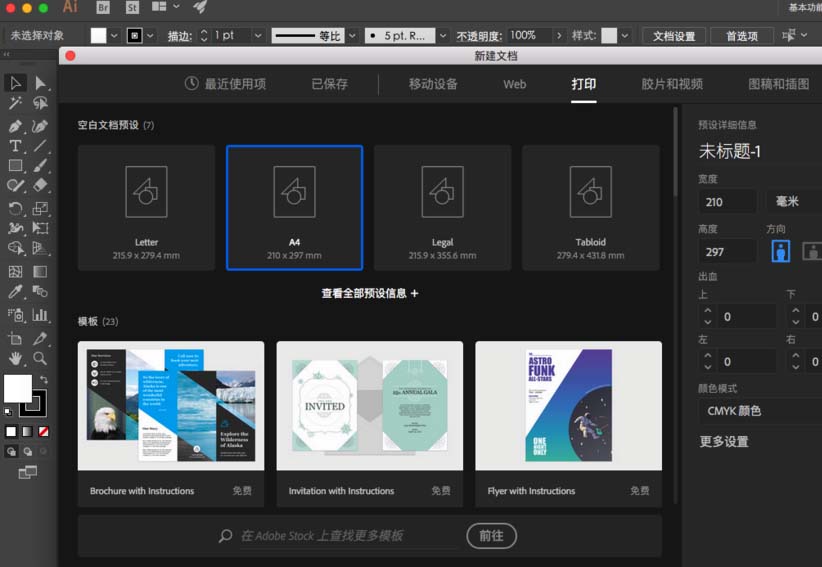
用矩形工具新建一个长方形,这里用了商务蓝,其他颜色均可,这样就将简历分成两个大的部分。再次使用矩形在蓝色的长方形上建立一个白色的正方形,用来做照片的背景框。
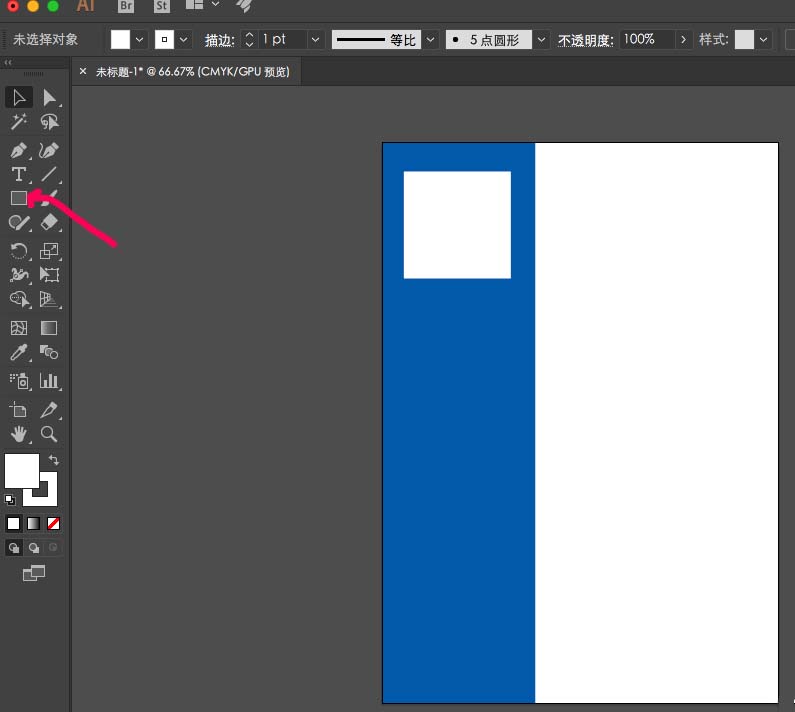
在白色照片框下建立一个无色透明的长方形框,然后用文字工具输入自己的名字.(图片输入的文字内容纯属于虚构)将名字的姓和名分行,放置白色照片框的下方中央,(也可以直接用文字工具输入,看个人习惯)依次输入个人简介,个人信息介,个人联系方式绍等文字内容,后面的个人联系方式为了使简历的视觉上看起来丰富加入了英文字体,追求完美的朋友也可以在上面的中文内容后面加上英文翻译。
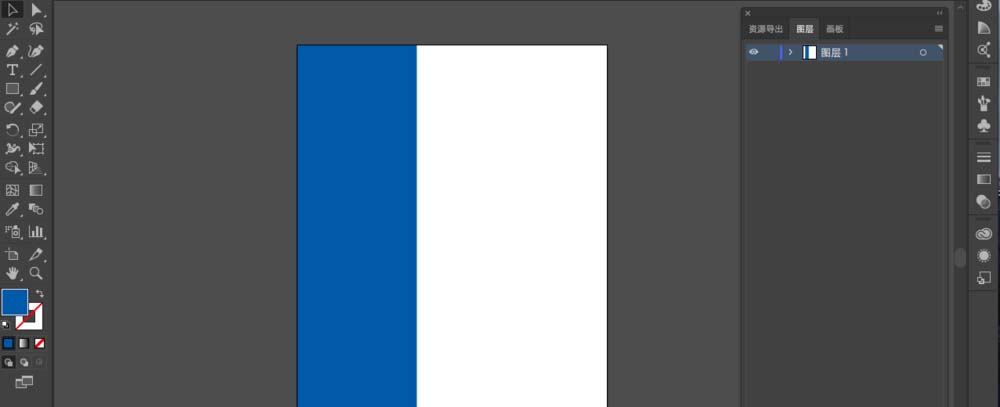
置入你的照片,位置移动到白色正方形上,给照片留出一个白边,选择清晰带脸部的照片能使简历更好。
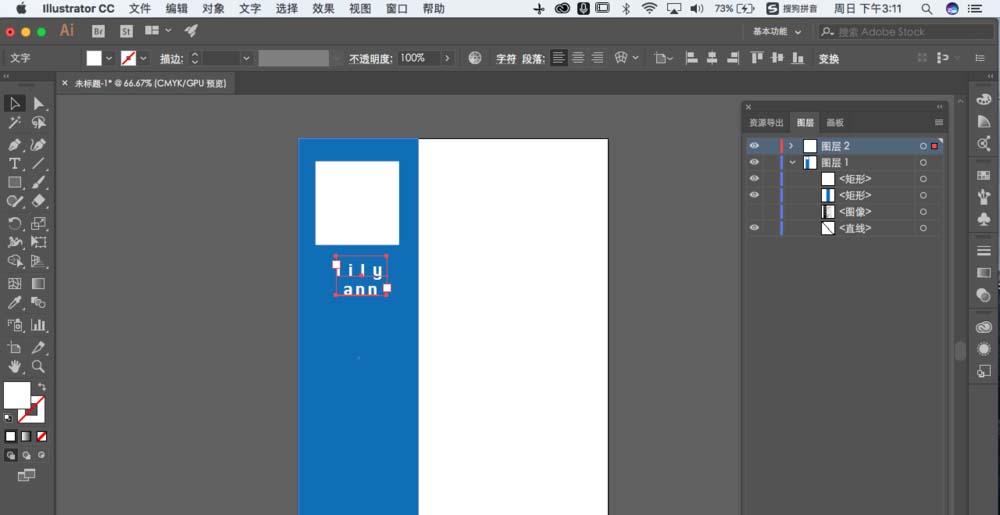
二、接下来开始制作第二大部分的内容。
用文字工具输入工作经历,用直线工具画一条长线,作为视觉上一个分割的效果,然后依次写上工作过的公司,工作的时间,所在的职位以及工作负责的内容,这样可以让简历更加有条理.复制工作经历部分的内容,改为教育经历,修改内容.(图片内容纯属于虚构,希望大家能更关注版式布局)。
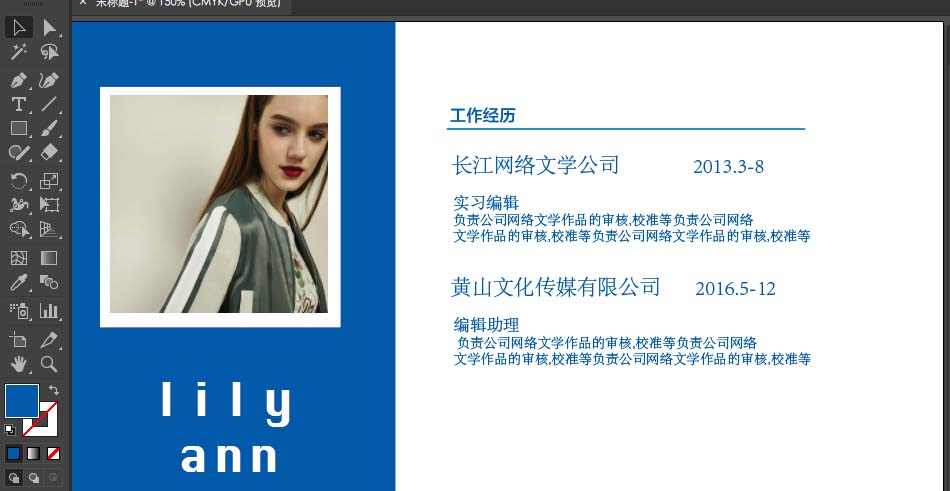
再次复制工作经历和分割线,将标题改成工作技能.这里用了一些软件的小图标,目的也是为了给简历增加细节,这些图标可以在网上下载,百度图标, icon 即可。(jpg 的格式就可以.将下载的 jpg 格式置入 AI 就可以了)也可以下载 Ai格式的图标,主要看个人习惯。
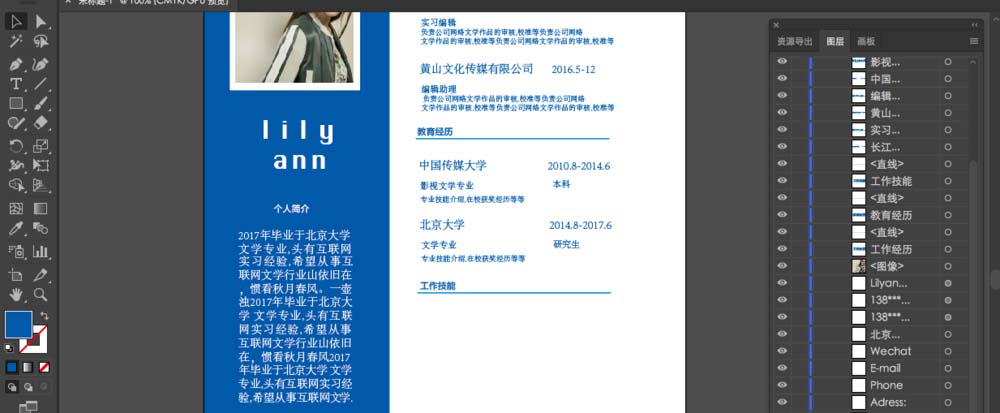
图标部分做一个类似条状图的效果(根据自己的技能情况来定)。先用矩形工具画一个长方形的柱状图,然后用选择工具按住 alt键复制长方形,选择上方的长方形,修改为同色系更深一些的蓝色,用锚点选择工具使之右下角的锚点向左移动,使长方形变为梯形,并用选择工具将它缩短,放置在浅色长方形的上方。复制图层,依次修改即可。
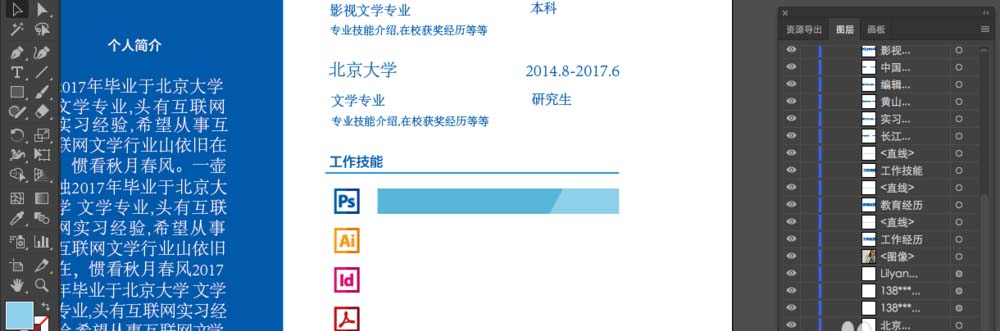
三、制作语言能力和兴趣爱好部分。
复制上部分工作经验及分割线,修改成语言能力,用椭圆工具,按住 shift 建立一个正圆形,填充颜色改为透明,边框为商务蓝,用文字工具输入汉语,然后复制,修改内容, 再用长方形工具,画一个白色长方形遮住圆形的部分,(大家根据实际需要来设计吧)依次类推做好第三个圆.最后输入下面的小字,内容也可以改成等级证书之类的。
最后一部分的制作,兴趣爱好部分.复制上部分的语言能力及分割线,修改成兴趣爱好,置入图标,最后在图标下面写上对应的爱好名称。简历就完成了.
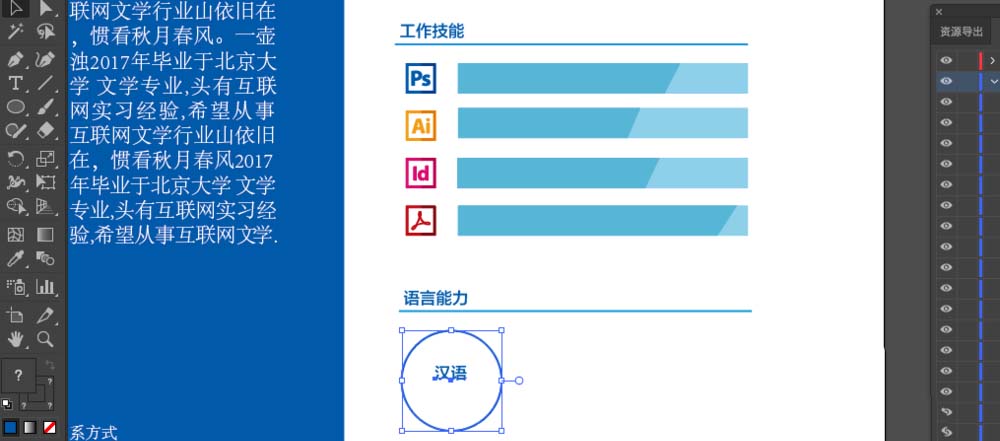
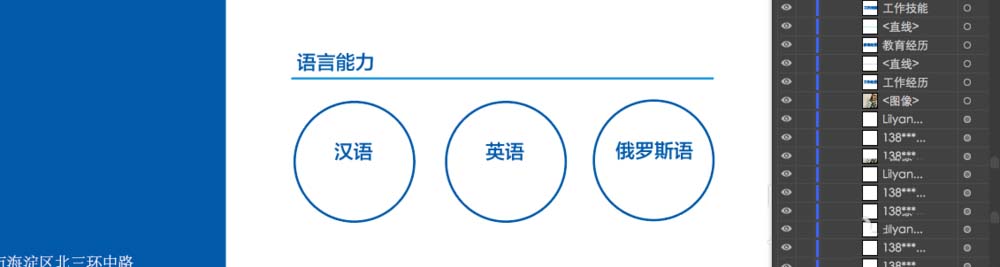
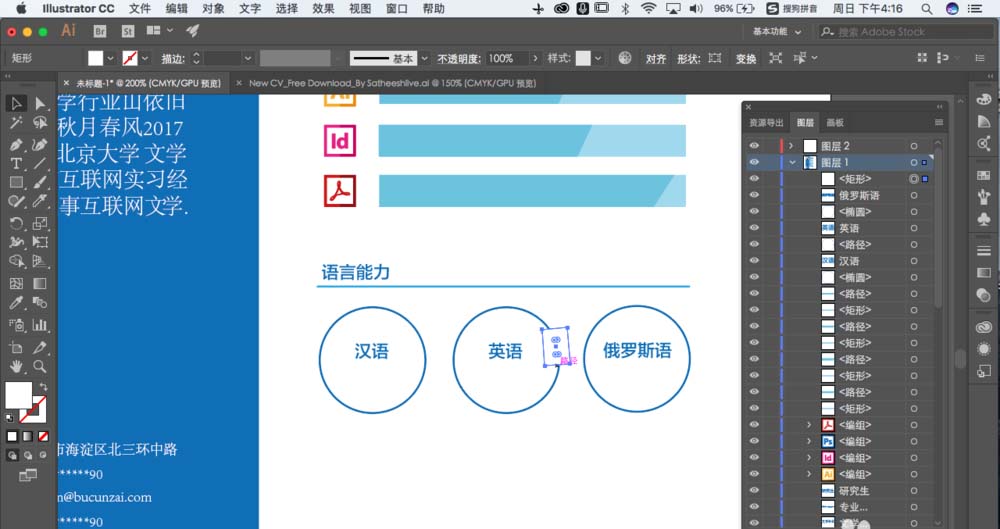
最后进行保存,保存一份AI格式,便于以后内容修改,还可以导出pdf格式,便于发送和查看.
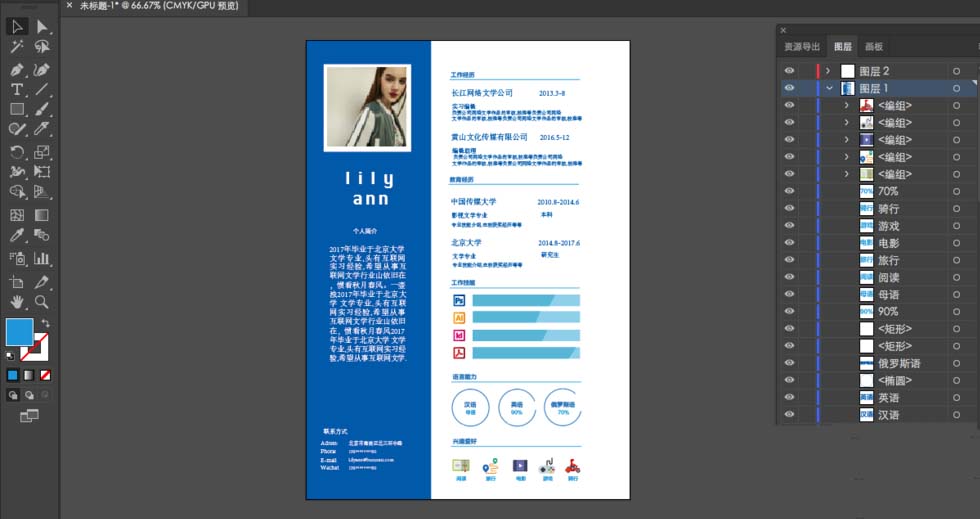
相关推荐: